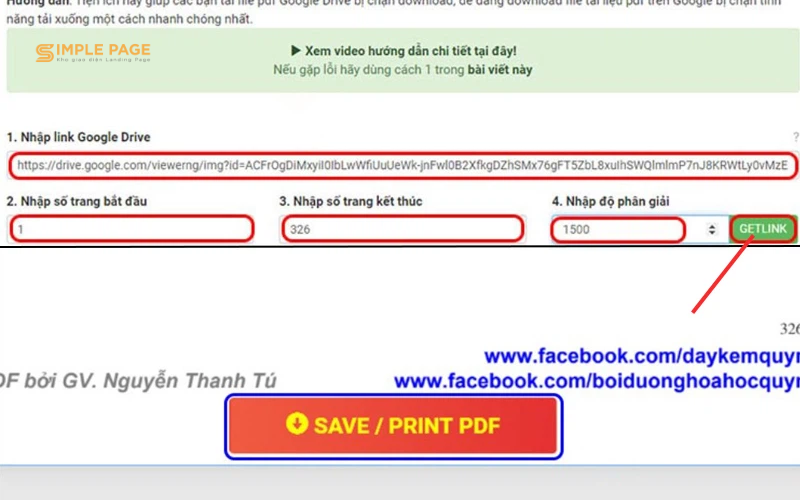Hẹn giờ tắt máy tính sẽ rất hữu dụng khi bạn đang cho các tool chạy trên máy tính nhưng đã quá khuya hoặc bận đi ra ngoài quá lâu. Lúc đó bạn sẽ phải chọn lựa cách chờ cho máy tính chạy hết rồi tắt hoặc để cho máy tính chạy đến lúc về mới tắt, lúc này mọi người chỉ cần hẹn giờ tắt rồi thoải mái đi ngủ hoặc ra ngoài thôi.
Hướng dẫn hẹn giờ tắt máy tính trên Windows 10 bằng lệnh đơn giản dễ làm
- Mở Run bằng cách bấm tổ hợp phím Windows Key + R.
- Nhập lệnh” Shutdown -s -t 3000″ vào khung Open rồi bấm Enter.
Trong đó 3000 là số giây mà bạn muốn máy tính sẽ tắt từ lúc bấm Enter. - Kết quả là máy tính của bạn thông báo sẽ tắt sau xxx phút.
- Nếu bạn muốn hủy chế độ hẹn giờ này thì bạn chỉ cần mở lại Run( Windows Key + R) rồi sau đó nhập vào Open câu lệnh” Shutdown -a” thì máy tính sẽ hủy không tự tắt nữa.
Nếu bạn thường xuyên sử dụng thủ thuật này thì hãy tạo 1 shortcut để nhanh chóng hẹn giờ
- Tại màn hình chính của Windows, bạn nhấp chuột phải và sau đó chọn New -> Shortcut.
- Nhập lệnh” Shutdown -s -t 3000″ vào khung Type the location of the item rồi nhấn nút Next
Trong đó 3000 là số giây mà bạn muốn máy tính sẽ tắt từ lúc bấm Enter. - Nhập tên vào cho dễ nhớ rồi nhấn Finish.
Bây giờ bạn đã có thể hẹn giờ tắt máy tính nhanh bằng cách nhấn đúp vào Shortcut này là xong. Song song với đó bạn cũng có thể cài thêm Shortcut để hủy cài hẹn giờ bằng cách nhập lệnh “Shutdown -a ” vào bước 2 là được.
Nhưng Icon của shortcut này có thể rất khó nhìn và khó để tìm kiếm thì bạn chỉ cần thay cho nó 1 cái Icon khác bằng cách nhấp chuột phải vào Shortcut, chọn Properities và sau đó chọn Change Icon. Bây giờ bạn chỉ việc chọn Icon mà bạn thích rồi nhấn OK 2 lần là được. Chúc các bạn thành công!
Nguyễn Phúc Đạt – Digital Marketer tại Simplepage.vn